Conţinut
Cum să editați videoclipuri cu AnyRec Video Converter
Explorați toate instrumentele utile de editare video din AnyRec Video Converter. Puteți accesa editorul video, cutterul video și îmbunătățitorul video direct sub videoclip.

Rotiți și decupați videoclipul
În Rotiți și decupați secțiunea, puteți seta zona de decupare video personalizată prin modul de zoom, raportul de aspect și zona de decupare. În plus, puteți roti un videoclip în diferite direcții.

Adăugați efect și filtru
Mergi la Efect și filtru pentru a ajusta efectele de bază. Aici puteți regla contrastul, saturația, luminozitatea și nuanța în mod liber. De asemenea, puteți alege orice filtru din Filtre secțiune, cum ar fi albastru ca gheață, plasă, colorată etc.

Adăugați filigran
Vrei să În Filigran secțiunea, puteți adăuga text sau imagine filigran la videoclipul dvs. Doar activați opțiunea înainte Text sau Imagine. Mai târziu, adăugați textul sau filigranul imaginii și faceți modificări.

Reglați sunetul
Dacă nu există nicio pistă audio în acest videoclip sau dacă doriți să dezactivați/adăugați piese audio, puteți merge la Audio secțiune. Aici puteți regla volumul audio și puteți activa efectul de întârziere audio.

Ajustați subtitrarea
Du-te la Subtitlu secțiunea și faceți clic pe Adăugați subtitrări butonul pentru a încărca fișierul de subtitrare din folderul local. De asemenea, puteți găsi subtitrări online cu Căutați online instrument. Apoi, puteți regla poziția, fontul, opacitatea, culoarea, conturul și efectul de întârziere aici.

Tăiați videoclipul
Puteți șterge clipurile nedorite cu trimmerul video în bloc sau individual. Este acceptat pentru a seta manual ora de pornire și oprire. Sau puteți trage cu glisorul. Fereastra de previzualizare poate afișa toate detaliile.

Îmbunătățiți calitatea video
După ce faceți clic pe Îmbunătățiți videoclipul butonul, puteți alege să măriți rezoluția, să optimizați luminozitatea și contrastul, să eliminați zgomotul video și să reduceți tremurul video. Doar bifați caseta de selectare și faceți clic pe Salvați butonul pentru a finaliza procesul cu un singur clic.
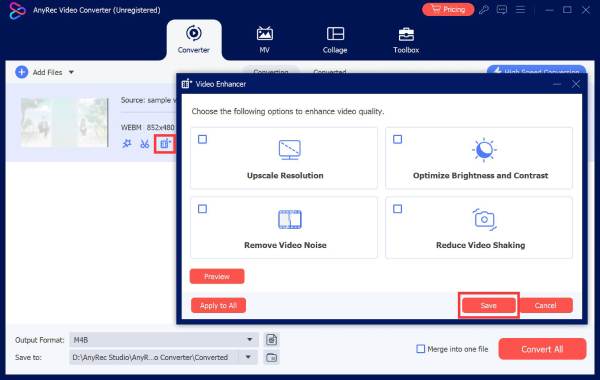
Ai nevoie de mai mult ajutor?
Nu ezitați să ne contactați dacă aveți întrebări despre Video Converter.
Contactează-ne
